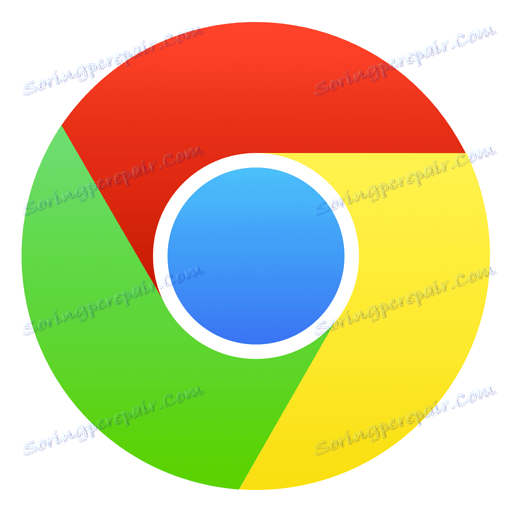Kako vratiti privatnu karticu u pregledniku Google Chrome
U procesu rada s preglednikom korisnici Google Chromea otvaraju veliki broj kartica, prebacujući se između njih, stvarajući nove i zatvarajući nepotrebne. Dakle, prilično uobičajena situacija, kada je u pregledniku slučajno zatvorena jedna ili više zamršenih kartica. Danas ćemo pogledati načine na koje postoje načini za vraćanje zatvorene kartice u Chromeu.
Google Chrome preglednik je najpopularniji web preglednik, u kojem se svaki element razmišlja do najmanjih detalja. Korištenje kartica u pregledniku vrlo je prikladno, a u slučaju slučajnog zatvaranja postoji nekoliko načina za njihovo vraćanje.
sadržaj
Kako otvoriti privatne kartice u pregledniku Google Chrome?
Prva metoda: kombinacija vrućih tipki
Najjednostavniji i najpristupačniji način koji vam omogućuje da otvorite zatvorenu karticu u Chromeu. Jednim klikom ove kombinacije otvorit će se posljednja zatvorena kartica, drugi pritisak će otvoriti pretposljednju karticu i tako dalje.
Da biste koristili ovu metodu, istovremeno pritisnite tipke Ctrl + Shift + T.
Imajte na umu da je ova metoda univerzalna i pogodna je ne samo za Google Chrome, već i za ostale preglednike.
Druga metoda: Korištenje kontekstnog izbornika
Metoda koja funkcionira kao u prvom slučaju, ali ovaj put neće uključivati kombinaciju vrućih tipki, već izbornik samog preglednika.
Da biste to učinili, desnom tipkom miša kliknite prazno područje vodoravne trake na kojoj se nalaze kartice, a u rezultatnom kontekstnom izborniku kliknite stavku "Otvori zatvorenu karticu" .

Odaberite ovu stavku ako željena kartica ne bude vraćena.
Treća metoda: pomoću dnevnika posjeta
Ako je željena kartica zatvorena dulje vrijeme, najvjerojatnije, prethodne dvije metode neće vam pomoći da vratite zatvorenu karticu. U ovom slučaju, prikladno je koristiti povijest preglednika.
Povijest možete otvoriti kao kombinacija vrućih tipki ( Ctrl + H ) i putem izbornika preglednika. Da biste to učinili, kliknite gumb izbornika Google Chrome u gornjem desnom kutu, a na popisu koji se prikaže idite na "Povijest" - "Povijest" .
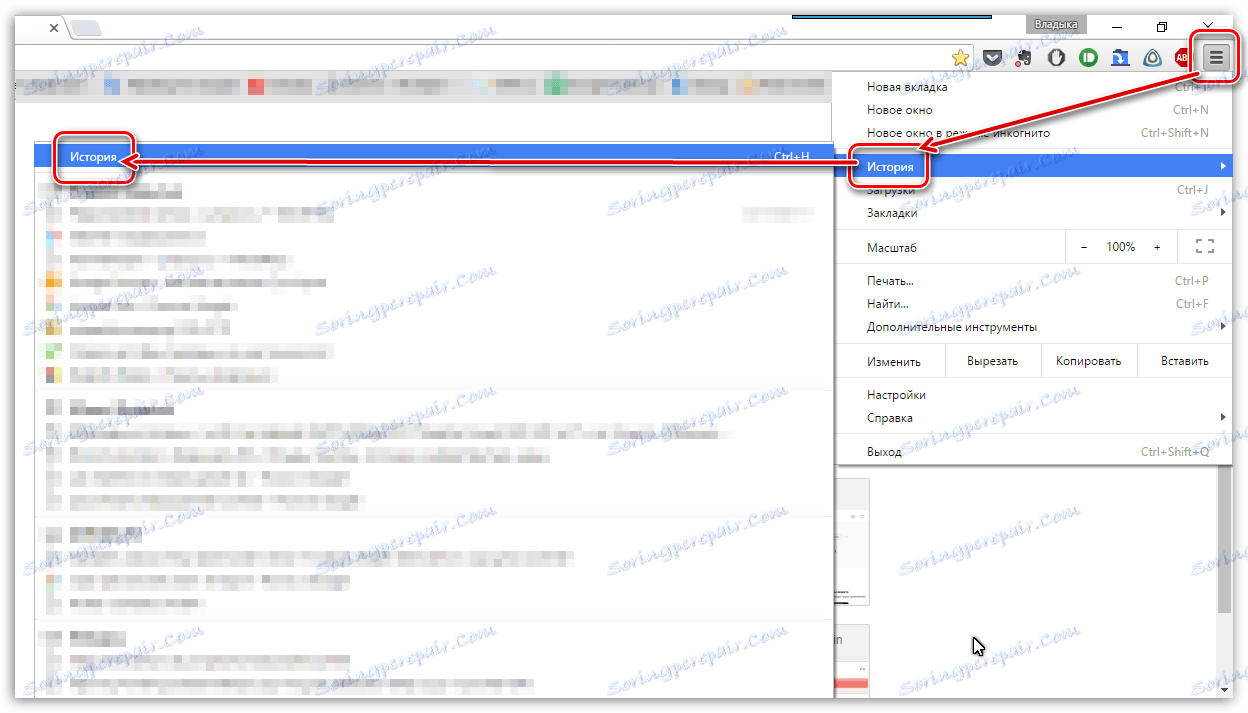
Povijest posjete otvorit će se za sve uređaje pomoću Google Chromea pomoću računa, pomoću kojeg možete pronaći potrebnu stranicu i kliknuti je lijevom tipkom miša.
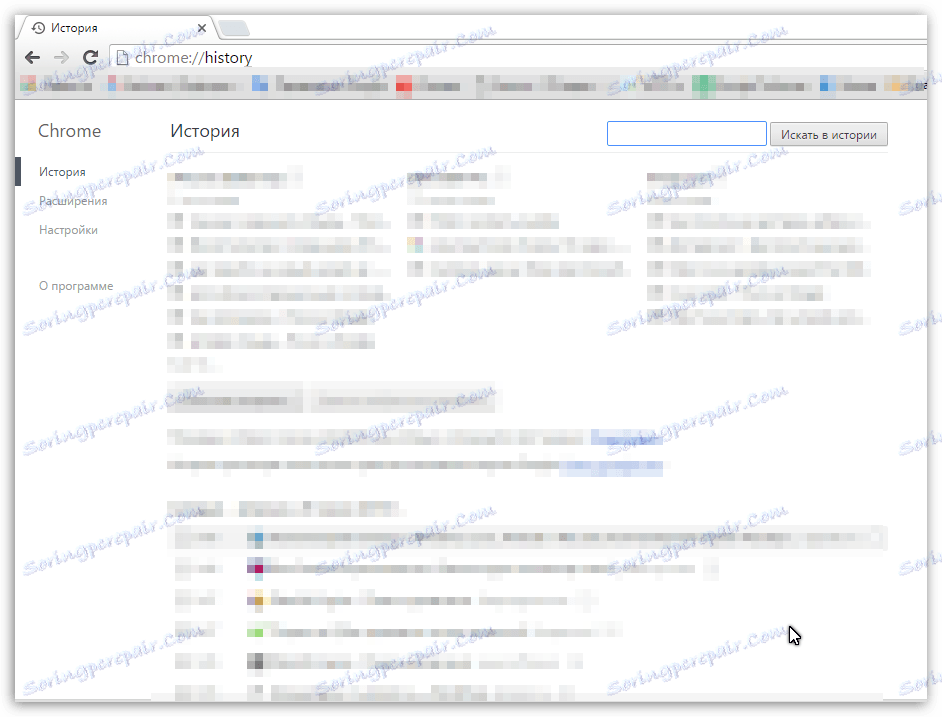
Ove jednostavne metode omogućit će vam vraćanje zatvorenih kartica u bilo kojem trenutku bez gubitka važnih informacija.